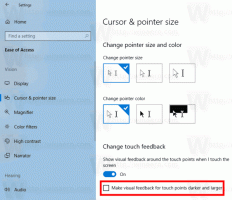გააკეთეთ ეს, თუ გაქვთ Windows 10 სამუშაო პანელი და დაიწყეთ Windows 11-ში
ზოგიერთ მომხმარებელს ჯერ კიდევ აქვს ძველი დავალების პანელი და Start მენიუ Windows 11-ზე განახლების შემდეგ. Microsoft-მა გამოუშვა Windows 11 ამ კვირაში და შექმნა ახალი ოპერაციული სისტემა, როგორც უფასო განახლება შესაბამისი კომპიუტერებისთვის (რომლებიც აკმაყოფილებენ მინიმალური ტექნიკის მოთხოვნები). თუმცა, განახლება ყველასთვის შეუფერხებლად მიდის. ზოგიერთი მომხმარებელი აცხადებს, რომ Windows 11-ზე განახლების შემდეგ, მათ კვლავ აქვთ Start მენიუ და დავალების პანელი Windows 10-დან. როგორც უკვე იცით, რომ აქვს კლასიკური დავალების პანელი Windows 11-ზე იძლევა უამრავ შემაშფოთებელ საკითხს. უბრალოდ დავასახელოთ რამდენიმე გატეხილი ელემენტი:
- ქსელის ხატულა
- სენსორული/ემოჯი კლავიატურა
- Explorer ძიება
- The Win + X მენიუ.
- ვიჯეტები
- Snap Previews
- Win+H კარნახი
- გაშვების ხმა
და ბოლოს, ის ამატებს შესვლის დიდ შეფერხებას. ასეთი საჩივრები შეგიძლიათ იხილოთ მაიკროსოფტის პასუხები ფორუმი და Reddit. საბედნიეროდ, ეს პრობლემა არ არის გავრცელებული, ამიტომ უმეტეს შემთხვევაში განახლება წარმატებულია.
თუ თქვენ გაწუხებთ ეს საკითხი, აქ არის გამოსავალი.
Windows 11-ის გამოსწორება აჩვენებს Windows 10 სამუშაო ზოლს და დაწყების მენიუს
- Გააღე პარამეტრები აპლიკაცია Win + I ღილაკების დაჭერით ან სხვა მეთოდი.
- გადადით Windows Update > განახლების ისტორიაში.
- აირჩიეთ და წაშალეთ KB500430, KB5005635 ან ორივე.
- გადატვირთეთ Windows 11.
- Windows 11-ის გადატვირთვის შემდეგ კვლავ გახსენით პარამეტრები და შეამოწმეთ განახლებები განყოფილებაში "Windows Update". დააინსტალირეთ უახლესი ხელმისაწვდომი კუმულაციური განახლებები.
თქვენ დაასრულეთ.
ზემოაღნიშნულის ალტერნატივა შექმენით ა ადგილობრივი ანგარიში ადმინისტრაციული პრივილეგიებით. შედით და ნახეთ, მუშაობს თუ არა ყველაფერი, იპოვეთ ახალ ანგარიშში. თუ ასეა, გადაიტანეთ ყველა თქვენი მონაცემი ამ ანგარიშზე.
თუ ყველაფერი მუშაობს Start მენიუს გარდა, ხელახლა დაარეგისტრირეთ მისი პაკეტი OS-ში. ეს შეიძლება გაკეთდეს ერთი PowerShell ბრძანებით.
დააფიქსირეთ, რომ Start მენიუ არ მუშაობს Windows 11-ში
- გახსენით ახალი Windows ტერმინალი, როგორც ადმინისტრატორი თან გაიმარჯვე + X > Windows ტერმინალი (ადმინისტრატორი).
- საჭიროების შემთხვევაში, გადაერთეთ PowerShell პროფილზე.
- ჩაწერეთ და შეასრულეთ შემდეგი ბრძანება:
Get-AppxPackage -all *shellexperience* -PackageType bundle |% {Add-AppxPackage -Register -DisableDevelopmentMode ($_.installlocation + "\appxmetadata\appxbundlemanifest.xml")}. - დაელოდეთ ბრძანებას სამუშაოს დასრულებას და რესტარტი Windows 11.
ასე რომ, თქვენ უნდა სცადოთ ბოლო კუმულაციური განახლების დეინსტალაცია ან შექმნათ ახალი ადგილობრივი ანგარიში ადმინისტრაციული პრივილეგიებით. ამ გადაწყვეტილებიდან არცერთი არ ასწორებს პრობლემის მიზეზს, რომელიც უცნობი რჩება, მაგრამ ისინი სისტემას თქვენთვის გამოსადეგს გახდის.